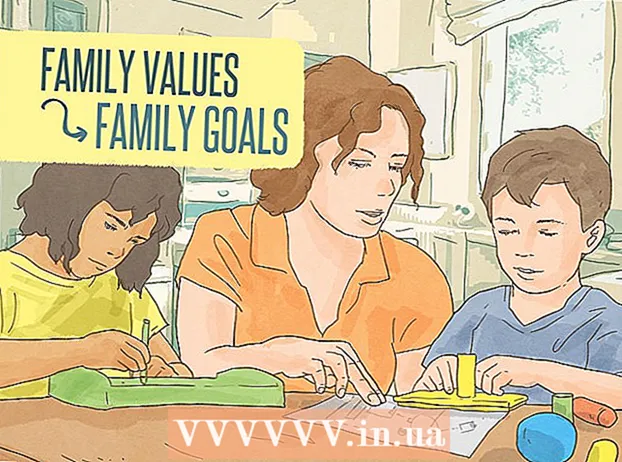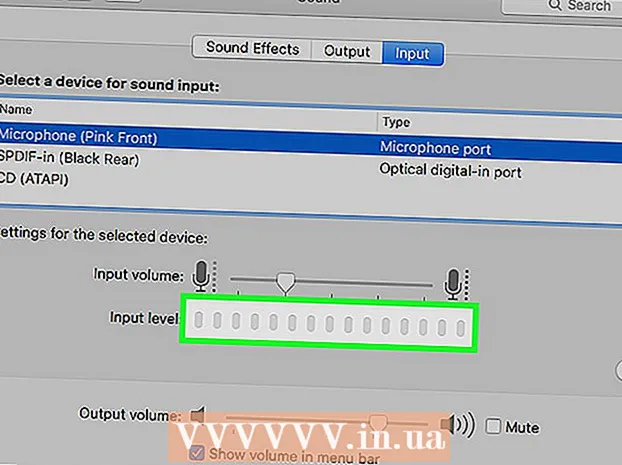نویسنده:
Mark Sanchez
تاریخ ایجاد:
28 ژانویه 2021
تاریخ به روزرسانی:
2 جولای 2024

محتوا
مطمئن شوید که همیشه می توانید با ذخیره اطلاعات تماس در لیست مخاطبین خود در برنامه مخاطبین iPad ، شخصاً ملاقات کنید.
مراحل
 1 برای راه اندازی برنامه مخاطبین ، روی نماد مخاطبین در صفحه اصلی iPad خود ضربه بزنید.
1 برای راه اندازی برنامه مخاطبین ، روی نماد مخاطبین در صفحه اصلی iPad خود ضربه بزنید.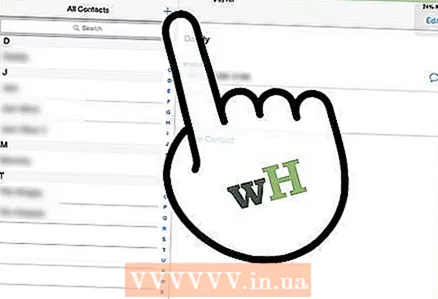 2 روی دکمه plus (+) در بالای رابط کلیک کنید.
2 روی دکمه plus (+) در بالای رابط کلیک کنید.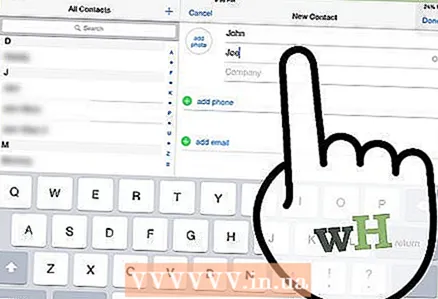 3 نام و نام خانوادگی مخاطب را در دو قسمت اول با کلیک روی آنها و استفاده از صفحه کلید مجازی وارد کنید.
3 نام و نام خانوادگی مخاطب را در دو قسمت اول با کلیک روی آنها و استفاده از صفحه کلید مجازی وارد کنید.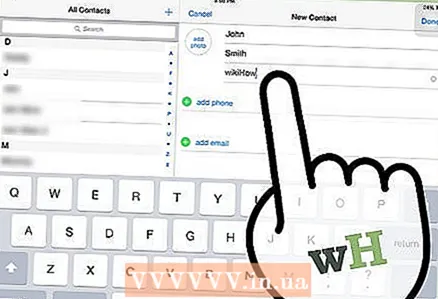 4 در صورت نیاز نام شرکت را در قسمت Company وارد کنید.
4 در صورت نیاز نام شرکت را در قسمت Company وارد کنید.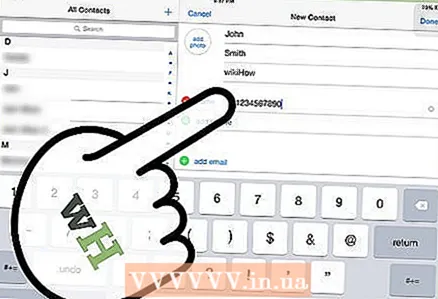 5 به نوبه خود روی قسمت تلفن و ایمیل کلیک کنید و اطلاعات مناسب را وارد کنید. همچنین می توانید شماره تلفن ها و آدرس ایمیل دیگری را در زیر اطلاعات اصلی که اضافه می کنید ، اضافه کنید.
5 به نوبه خود روی قسمت تلفن و ایمیل کلیک کنید و اطلاعات مناسب را وارد کنید. همچنین می توانید شماره تلفن ها و آدرس ایمیل دیگری را در زیر اطلاعات اصلی که اضافه می کنید ، اضافه کنید. 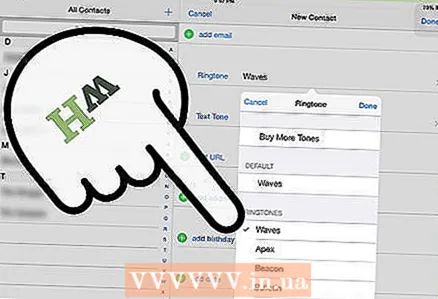 6 برای انتخاب یک آهنگ زنگ یا متن متن خاص برای این مخاطب ، روی قسمت های آهنگ زنگ یا متن تن ضربه بزنید. پس از اتمام کار روی دکمه ذخیره کلیک کنید.
6 برای انتخاب یک آهنگ زنگ یا متن متن خاص برای این مخاطب ، روی قسمت های آهنگ زنگ یا متن تن ضربه بزنید. پس از اتمام کار روی دکمه ذخیره کلیک کنید. 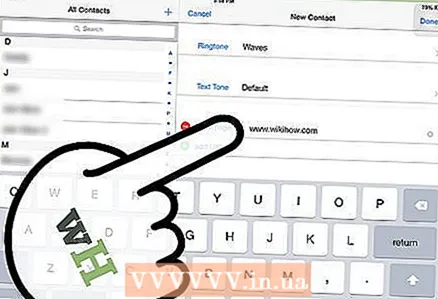 7 روی قسمت صفحه اصلی کلیک کنید و وب سایت تماس را وارد کنید.
7 روی قسمت صفحه اصلی کلیک کنید و وب سایت تماس را وارد کنید.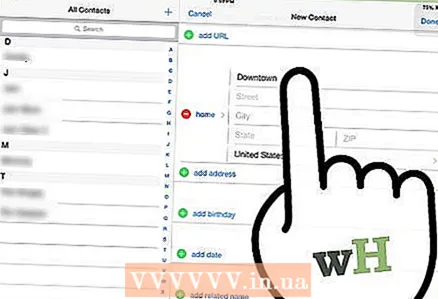 8 روی دایره سبز رنگ با علامت بعلاوه (+) در آن ضربه بزنید تا آدرس مخاطب را وارد کنید.
8 روی دایره سبز رنگ با علامت بعلاوه (+) در آن ضربه بزنید تا آدرس مخاطب را وارد کنید.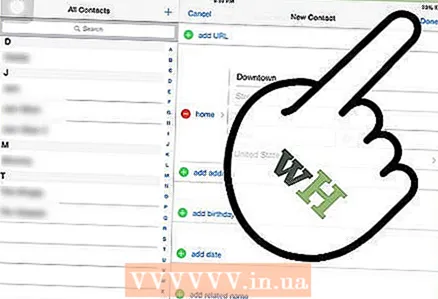 9 برای افزودن جزئیات بیشتر برای مخاطب ، روی قسمت یادداشت ها کلیک کنید. پس از اتمام کار ، روی دکمه Done کلیک کنید.
9 برای افزودن جزئیات بیشتر برای مخاطب ، روی قسمت یادداشت ها کلیک کنید. پس از اتمام کار ، روی دکمه Done کلیک کنید. 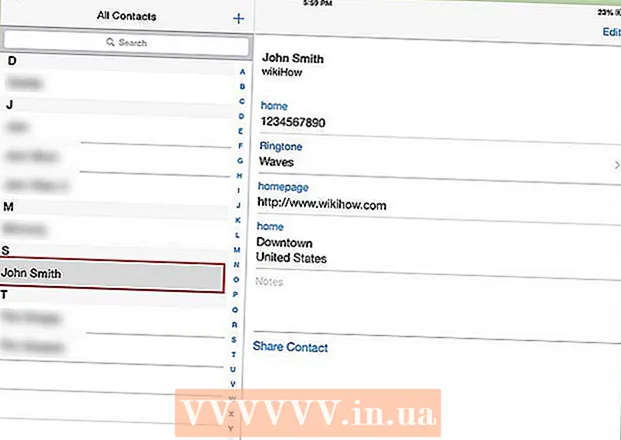 10تمام شد>
10تمام شد>
نکات
- هنگام ایجاد یا ویرایش مخاطب ، می توانید بر روی قسمت Add Field کلیک کنید تا در صورت نیاز مورد دیگری را به اطلاعات مخاطب اضافه کنید.
- می توانید شماره تلفن و آدرس ایمیل را در پیام های ایمیل و صفحات وب در iPad خود انتخاب کرده و ذخیره کنید و برای ایجاد سریع مخاطب جدید ، افزودن به مخاطبین را انتخاب کنید.
- با کلیک روی قسمت افزودن عکس و انتخاب عکس گرفتن با دوربین iPad خود یا انتخاب یکی از کتابخانه عکس در iPad خود ، می توانید یک عکس برای مخاطب خود اضافه کنید.
هشدارها
- اگر از iCloud برای همگام سازی مخاطبین خود استفاده می کنید ، مخاطبین جدید اضافه شده به iPad شما به دستگاه های متصل ارسال می شوند. قبل از افزودن یک مخاطب جدید ، مطمئن شوید که اطلاعات تماس تکراری را اضافه نمی کنید.